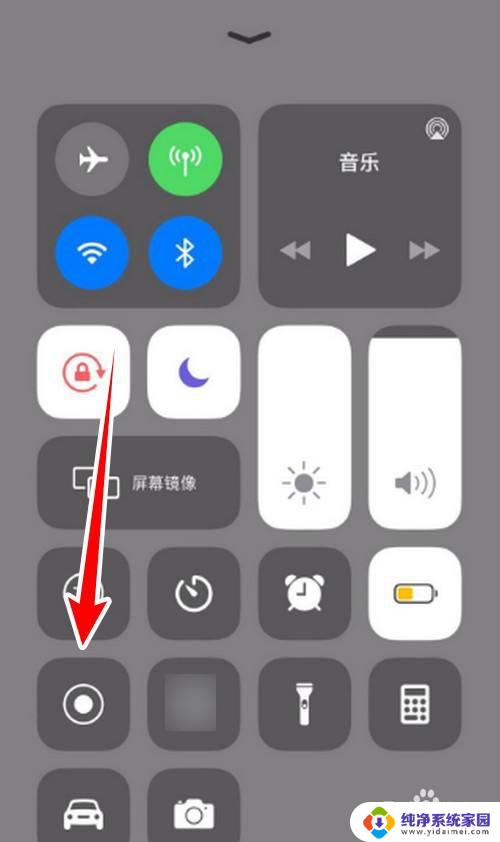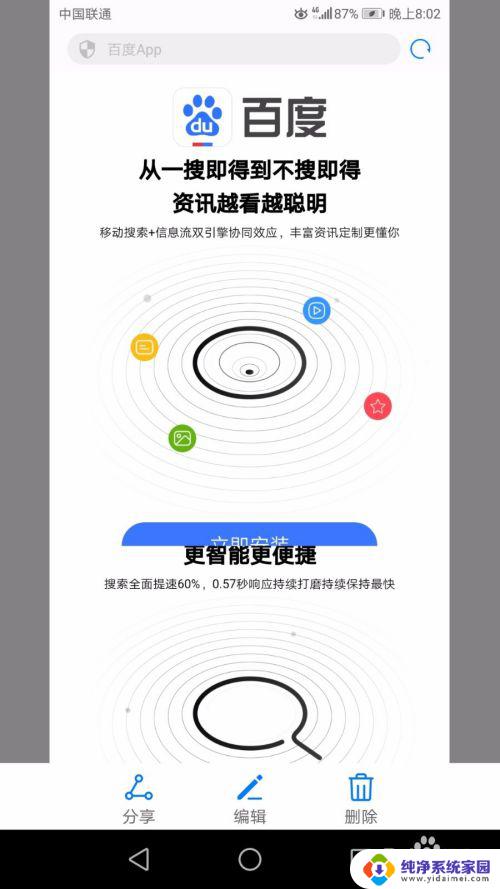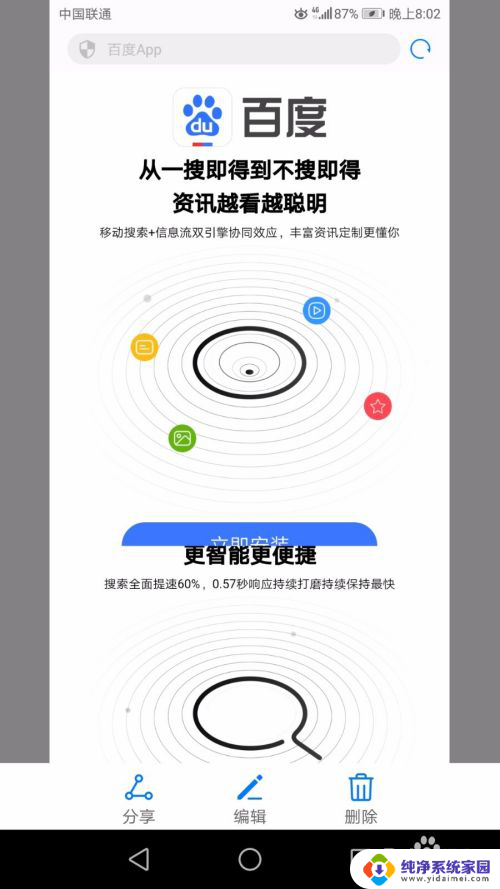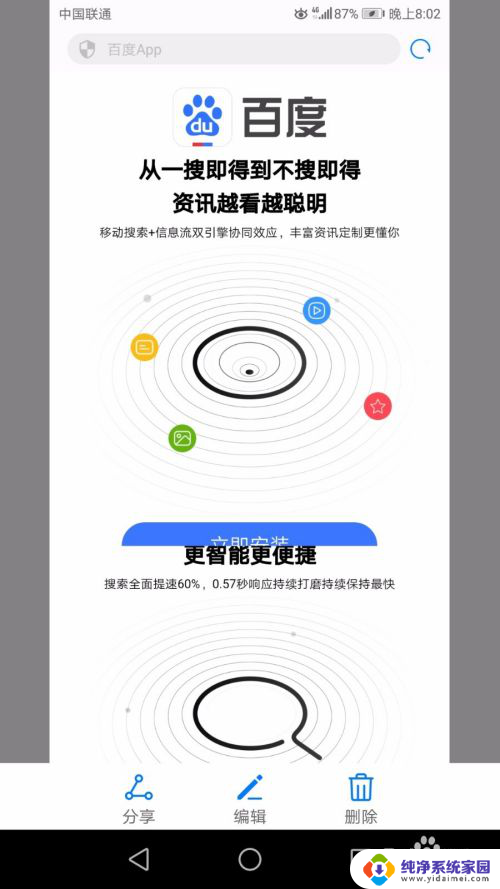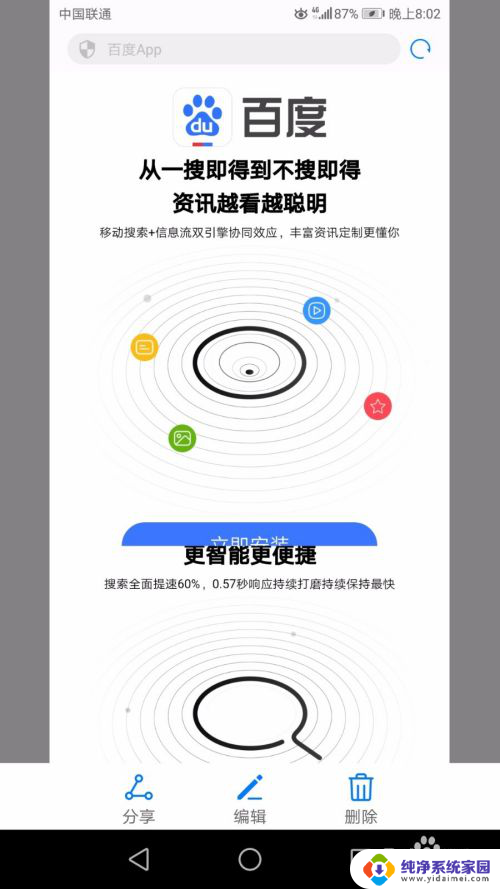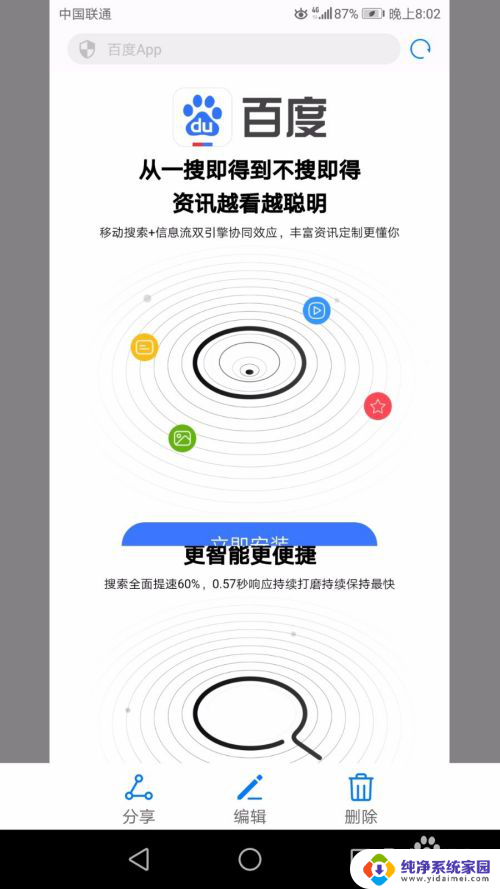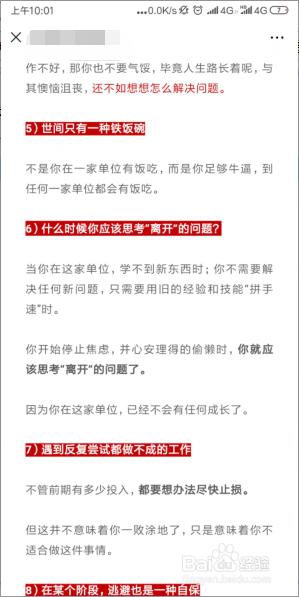截长屏如何打印 手机长图截屏打印方法
在现如今的社交媒体时代,我们经常会遇到一些有趣或有意义的手机长图,但是却面临着如何打印这些长图的困扰,毕竟传统的打印机往往只能处理标准尺寸的纸张,而手机长图往往超出了这个范围。不用担心!有许多方法可以帮助我们轻松地将手机长图打印出来。接下来我们将介绍一些截长屏如何打印的方法,让您能够更好地处理这个问题。无论您是想将一张美丽的风景长图制作成明信片,还是想给朋友打印一张有趣的聊天记录长图,本文将为您提供解决方案。
操作方法:
1.首先,把我们需要打印的截图放到电脑端存放在桌面上。选择要打印的文件右键点击,在弹出的下拉菜单中选择“打开方式(H)”下的“画图”点击即可;如图所示:
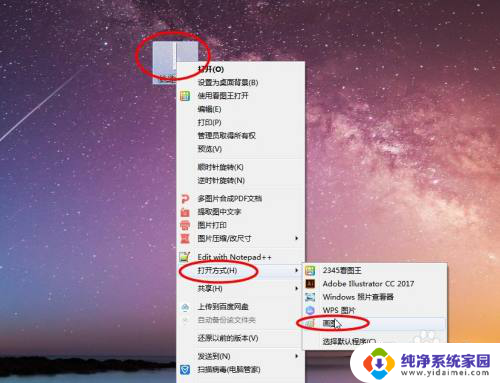
2.在画图工具里的菜单栏中,选择“画图”点击按钮。在弹出的“下拉框”中选择“打印”→“打印预览”点击即可;如图所示:
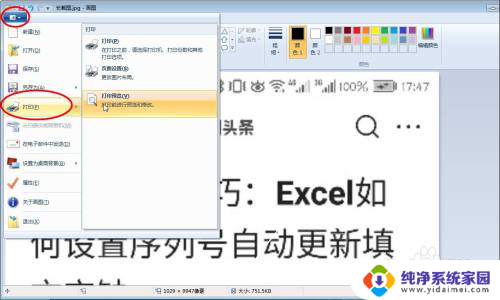
3.在“打印预览”的选项卡里选择“页面设置”点击即可;如图所示:
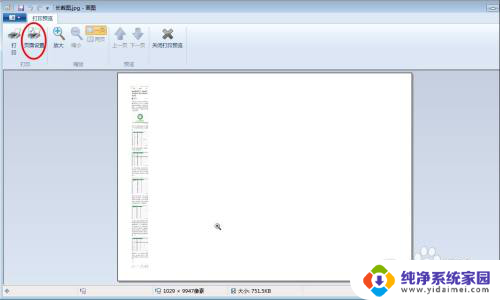
4.在弹出“页面设置”的界面中,找到“方向”勾选“纵向”排版;找到“居中”勾选“水平”;找到“缩放比例”勾选“调整到”把文本框的数值设置好(注:这个要根据你的图片大小来定的,小编这里只设置了65%的尺寸);都设置完成之后点击“确定”即可;如图所示:

5.最后,看一下文件没有问题之后就可以点击“打印”按钮,我们需要打印的长图就出稿了。(这里还可点击预览里的“下一页”或“上一页”查看我们的文件是否正常。)如图所示:
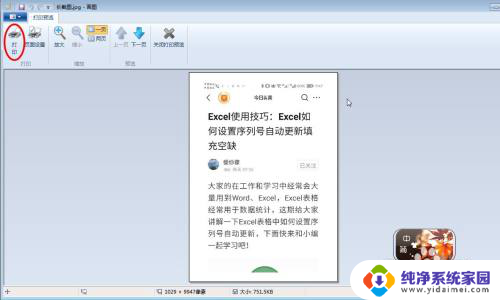
6.以上是截长屏如何打印的操作步骤及全部讲解的过程,完成的效果如下图所示。希望这期的经验能对大家有所帮助!我是“僾伱骤”记得关注我给小编我点赞哦!!!
以上是关于如何打印长屏截图的全部内容,如果有任何疑问,请参考小编提供的步骤进行操作,希望对大家有所帮助。